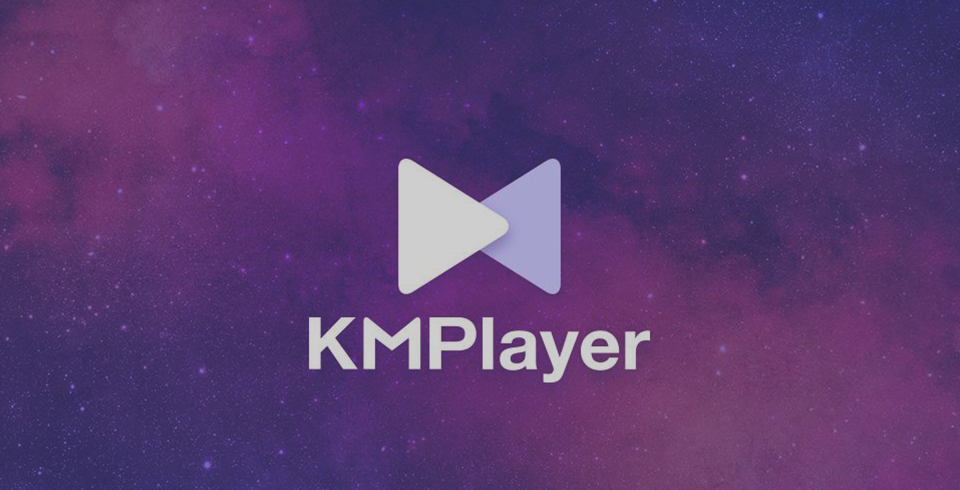
رفع مشکل زیرنویس با فونت عجیب و ناخوانا در KMPlayer
- نویسنده: تیم سایت سابکده
- تعداد دیدگاه: 0
- بازدید: 620
- سه شنبه، 25 مهر 1402
در برخی از مواقع پیش آمده که هنگام تماشای یک ویدیو زیرنویس با فونت عجیب و ناخوانا در برنامهها نمایش داده میشود. در چنین مواقعی میتوانیم نسبت به حل مشکل زیرنویس اقدام نماییم. در این آموزش قصد داریم چند ترفند کاربردی را به شما آموزش دهیم تا در نهایت قادر به رفع مشکل زیرنویس با فونت عجیب و ناخوانا در KMPlayer شوید. با ما همراه باشید.

مرحله اول: تغییر تنظیمات در نرم افزار KMPlayer
حل مشکل ناخوانا بودن زیرنویس، بسته به نسخه کی ام پلیر شما متغییر است که ما در این مقاله به تمامی نسخهها اشاره خواهیم نمود. در نسخههای قدیمی نرم افزار KMPlayer، برای رفع ناخوانا بودن زیرنویس میبایست مراحل زیر را طی کنیم:
۱- ابتدا برنامه را اجرا کرده و سپس راست کلیک و از منوی باز شده گزینه Options و Preferences را انتخاب کنید و یا کلید F2 را بزنید.
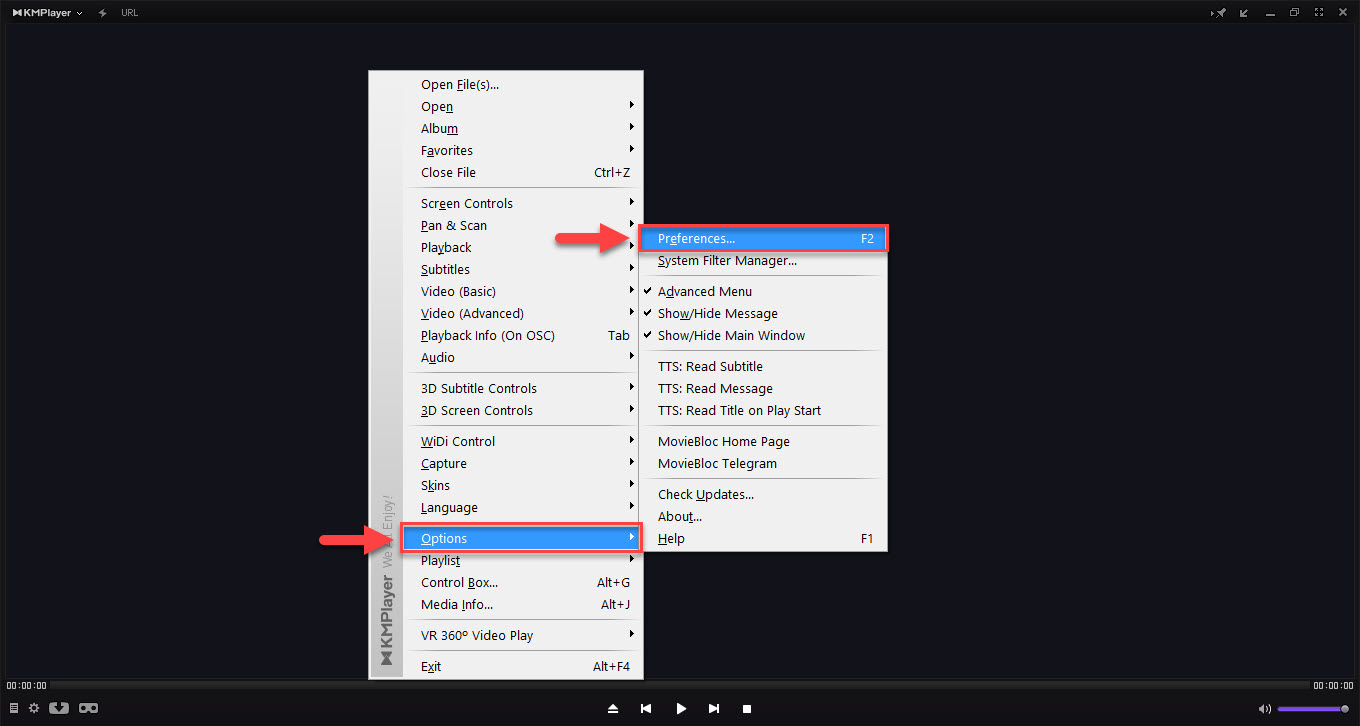
۲- سپس از منوی سمت چپ، گزینه Subtitle Processing را پیدا کنید و روی علامت + کنار منو کلیک کنید تا زیر منو باز شود. روی گزینه Font Style کلیک کنید تا قسمت استایل دهی در سمت راست نمایان شود.
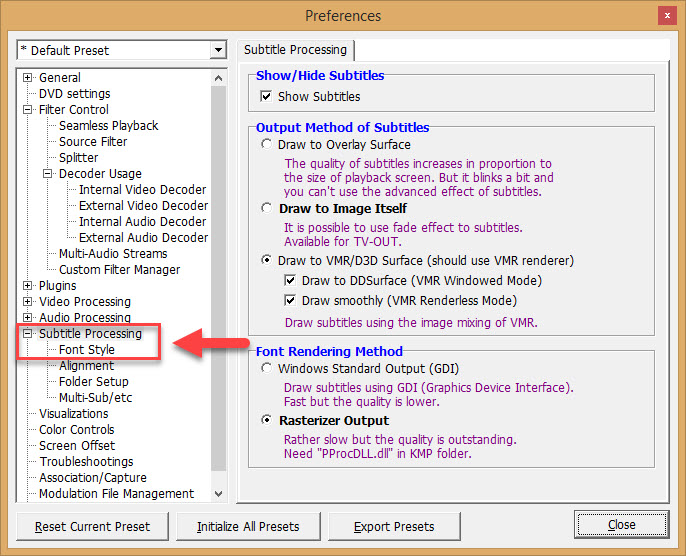
۳- بخش CharSet را پیدا کنید و از منوی کشویی گزینه System Default را به Arabic تغییر دهید.
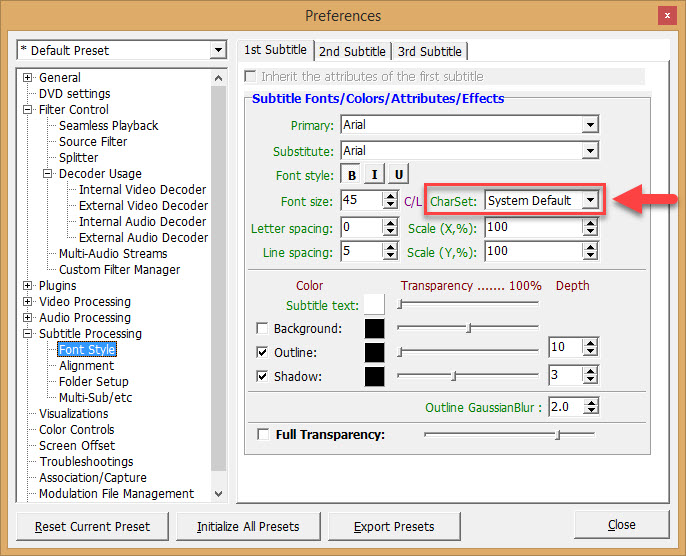
۴- در انتها برنامه را ببندید و دوباره باز کنید.
در نسخه جدید برنامه KM Player که به نسخه 64بیتی معروف میباشند و از سال ۲۰۲۱ ارائه شد، برای رفع مشکل ناخوانا بودن زیرنویس باید مراحل زیر را دنبال کنید:
۱- برنامه را اجرا کنید و سپس راست کلیک و از منوی باز شده گزینه Options را انتخاب کنید و یا کلید F2 را بزنید.
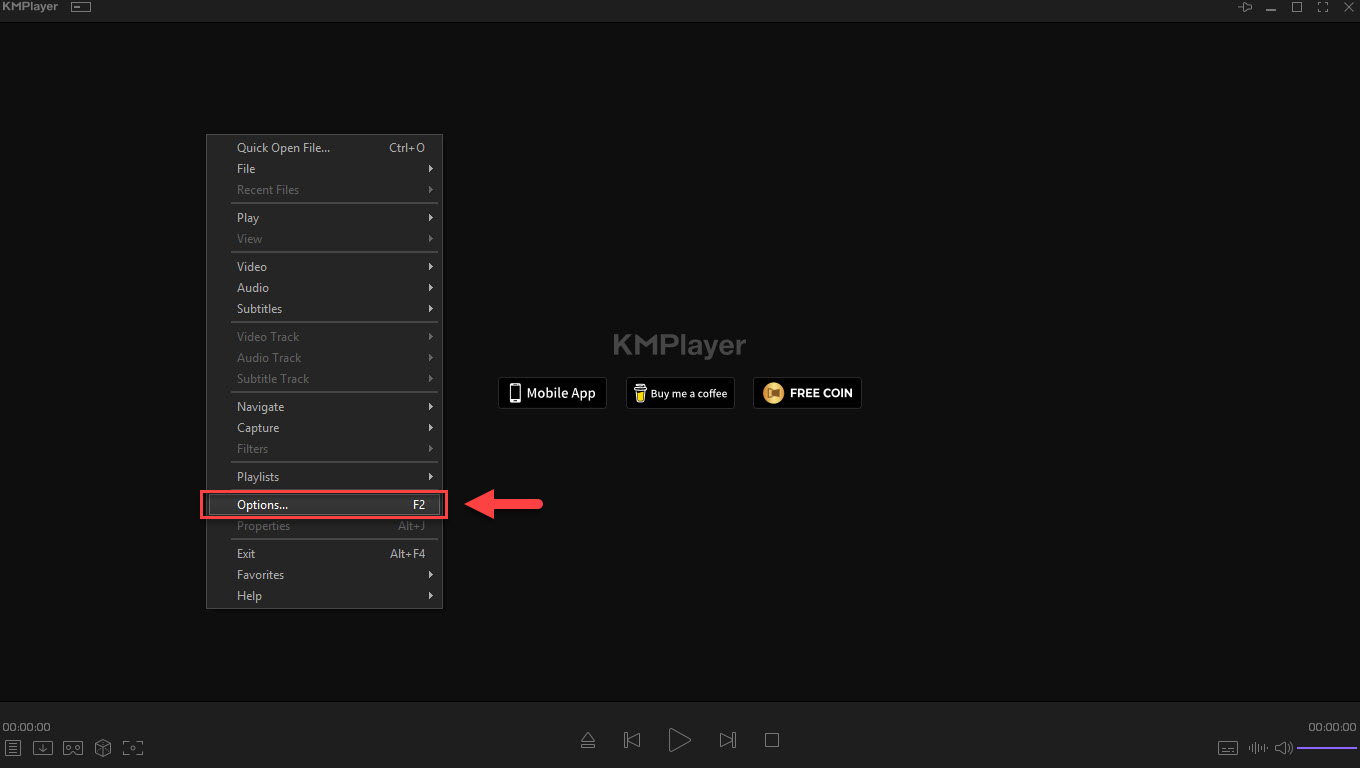
۲- از منوی سمت چپ، گزینه Subtitles را پیدا کنید و زیر منوی Default Style را انتخاب کنید تا قسمت استایل دهی در سمت راست نمایان شود.
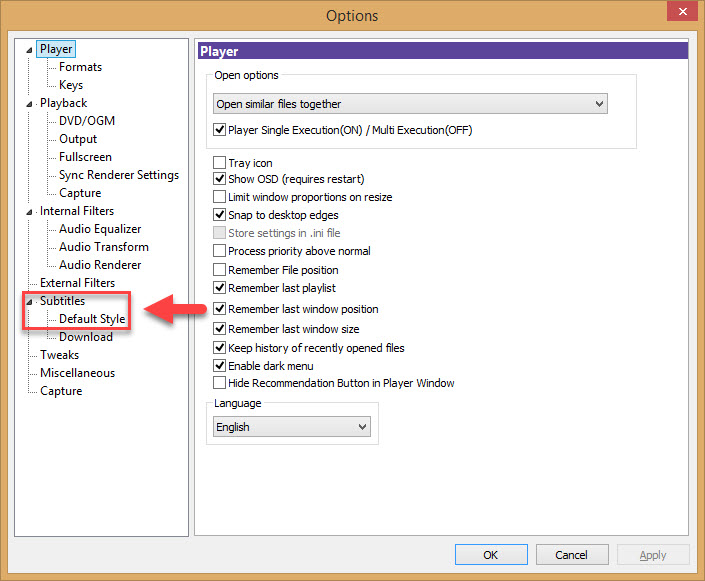
۳- بروی منوی DEFAULT (1) کلیک کنید و سپس گزینه ARABIC (178) را انتخاب کنید.
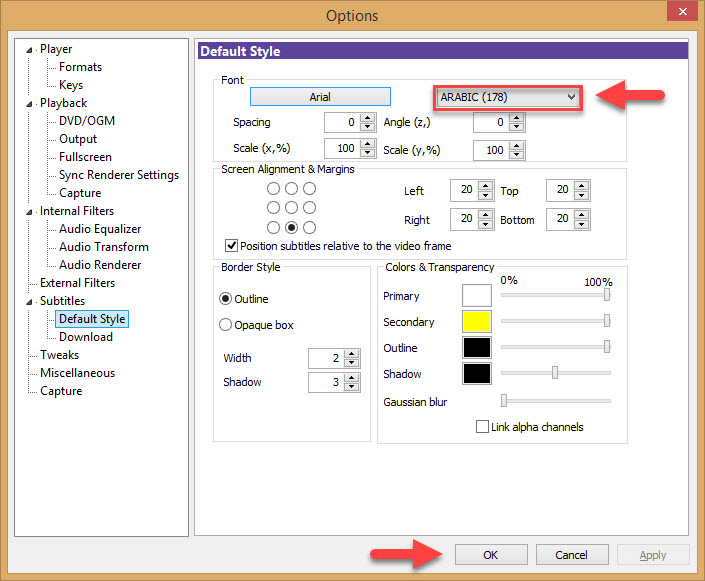
۴- سپس دکمه OK را کلیک کنید و برنامه را ببندید و دوباره باز کنید.
مرحله دوم: تغییر تنظیمات در ویندوز
برای رفع صد درصدی مشکل ناخوانا بودن زیرنویس، باید تنظیماتی را هم در ویندوز خود تغییر دهیم. برای این منظور مراحل زیر را دنبال کنید:
۱- به Control Panel سیستم رفته و گزینه Region را انتخاب کنید. از پنجره باز شده به تب Administrative رفته و روی دکمه Change system locale کلیک کنید.

۲- از منوی کشویی گزینه Persian را انتخاب کنید.
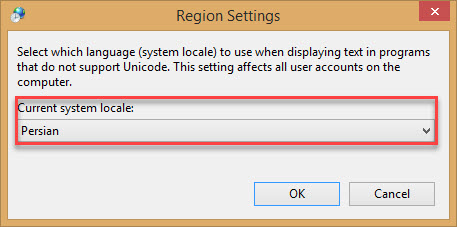
۳- در انتها سیستم را ریستارت کنید.
مرحله سوم: تغییر نام فایل زیرنویس
گاهی اوقات با عوض کردن نام زیرنویس مشکل ناخوانا بودن حل میشود. علت به وجود آمدن این مشکل، بودن کاراکترهایی نامتعارف در نام زیرنویسها میباشد که با تغییر آن به راحتی در نرمافزارهای پلیر سازگار میشوند و کار خواهند کرد.
امیدوارم که این مطلب شما را یاری کرده باشد و در نهایت با خیال راحت به تماشای فیلم و سریالهای مورد علاقه خود بنشینید. نظر خودتان را در بخش دیدگاهها با ما در میان بگذارید.
ثبت دیدگاه جدید
Post a New Comment- دیدگاههایی که حاوی الفاظ رکیک و توهین آمیز باشند، منتشر نمیشوند.
- دیدگاه ارسال شده توسط شما، پس از تایید مدیران سایت منتشر خواهد شد.
دیدگاه کاربران
User all Commentsدیدگاهی برای این زیرنویس ثبت نشده است.